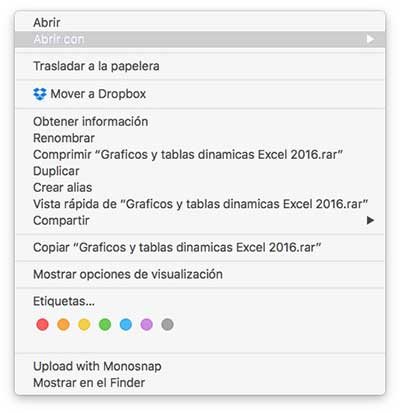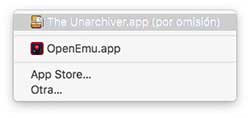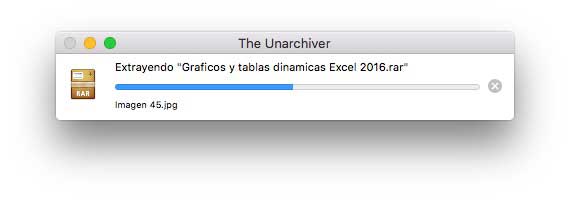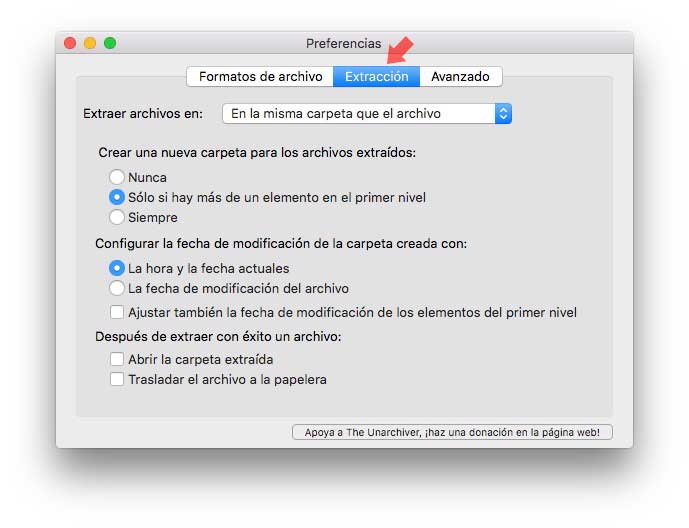Los archivos RAR (Roshal Archive Compressed ) es uno de los formatos de archivo más comunes y utilizados en internet para la transmisión y el uso compartido de datos. Este formato de archivo es generalmente utilizado para reducir el tamaño general y agrupar además diferentes documentos o carpetas en un único archivo. Su tamaño hace que generalmente pueda enviarse por correo u otros métodos de uso compartido.
Si tenemos un archivo RAR (Rosal Archive) en nuestro Mac y no nos hemos descargado ningún programa para descomprimirlo, difícilmente vamos a poder hacerlo. Este algoritmo tiene mayor compresión que ZIP pero es mas lento. Si queremos por tanto descomprimir un archivo de estas características, debemos disponer de un programa que nos permita realizar esta descompresión y seguir los siguientes pasos que se detallan a continuación.
Lo primero de todo es descargarnos una aplicación que nos permita llevar a cabo el proceso. Para ello nos dirigimos al App Store y buscamos The Unarchiver. Nos pedirá la contraseña de acceso y ya podremos descargarnos la aplicación.
Unarchiver es un programa gratuito y pequeño que gracias a su sencillez de uso, nos va a permitir descomprimir de forma fácil diferentes archivos entre ellos los RAR.
Una vez tengamos la aplicación descargada ya podemos acceder a descomprimir nuestros archivos. Tenemos que seguir los pasos que se indican a continuación para que de este modo el programa detecte los archivos RAR de nuestro Mac y pueda descomprimirlos. Para ello tenemos que realizar lo siguiente:
- Accedemos al archivo RAR
- Seleccionamos "Obtener información"
- Abrir con
A continuación veremos cómo se descomprime nuestro archivo
Ahora que ya hemos realizado los pasos anteriores, simplemente tenemos que volver al archivo que queremos abrir y vamos a poder observar como el icono ha cambiado y ya tenemos la posibilidad de abrir el archivo de manera normal. Gracias a este programas vamos a poder descomprimir los formatos de archivos mas usado de una manera sencilla y sin tener que invertir demasiado tiempo en el proceso.
Dentro de la aplicación tenemos varias pestañas. Si seleccionamos la ventana de "Extracción" vamos a poder seleccionar diferentes configuraciones, en función de aquellas preferencias que tengamos para nuestros archivos RAR.
Una vez tengamos todo esto configurado, cada vez que queramos descomprimir desde nuestro Mac algún archivo RAR, lo vamos a tener muy sencillo. De este modo podremos acceder a este tipo de formatos.